Birçok işletme ve kullanıcı hala Skype'ı tercih ediyor. Belki de en önemli sebeplerden biri istikrarı ve kullanılabilirliğidir. Skype kullanmak da beyinsizdir. İndirme ve kurulum basittir. Aynı şey kaldırma için de geçerli.
Kaldırmak isterseniz, Skype'ı Çöp Kutusu klasörüne sürükleyip bırakabilirsiniz. Ancak, yeni bir Mac kullanıcısıysanız, anlamanız gerekir. uygulamaları kaldırma Mac'inizde nasıl çalışır? ilgili dosyalardan kurtulmak için bazı ipuçlarını öğrenmek de dahil olmak üzere cihaz.
için kullanabileceğiniz çeşitli yolları keşfedelim. Skype'ı kaldır Mac.
1. Bölüm: Skype Nedir?Bölüm #2: Mac'te Skype'ı Manuel Olarak Kaldırın mı? Bölüm #3: Mac'te Skype'ı Tek Tıkla Kaldırma ÖZET
1. Bölüm: Skype Nedir?
Skype, bir süredir ortalıkta dolaşan popüler bir Microsoft iletişim uygulamasıdır. Kullanıcıların Skype ve Skype arasında ücretsiz arama yapmasına izin veren ilk birkaç arama ve mesajlaşma uygulamasından biridir. Ağustos 2003'te başlayan Skype, dünyanın birçok yerindeki insanları birbirine bağladı.
Uzaktan çalışmalar sorunsuz bir şekilde tamamlandı, Skype aramaları ve sohbetleriyle kişisel ilişkiler gelişti ve ekran ve dosya paylaşımı, toplantılar, altyazılar ve daha fazlasıyla üretkenlik arttı.
1.1 Skype'ın Özellikleri:
- Ücretsiz Skype'tan Skype'a Aramalar ve mesajlar.
- Arama kaydı ve Canlı altyazılar.
- Akıllı mesajlaşma - metin mesajlarını doğrudan Skype hesabınızdan gönderin.
- Özel konuşmalar.
- Sesli ve HD görüntülü arama.
- Ekran paylaşımı.
- Mobil ve Sabit Hat araması - Skype Kredisi ile düşük tarifeli aramalar yapın.
Skype'ı şu cihazlarda keşfedebilirsiniz: Telefonlar, Tabletler, Masaüstü Bilgisayarlar, Web, Alexa ve Xbox. Skype şu adresten indirilebilir: App Store. İndirme boyutu yaklaşık 85 MB'dir.
1.2 Skype Kaldırıldıktan Sonra Ne Olur?
Mac, tablet veya Akıllı Telefonda Skype'ı kaldırmaya karar verirseniz hesabınız kalır.
Skype uygulamasını yeniden yüklediğinizde veya web sürümünü kullanarak oturum açtığınızda hesabınıza erişmeye devam edebileceksiniz. Cihazınızdan yalnızca uygulamayı ve ayarlarını kaldırıyorsunuz ancak konuşmalarınız kalıyor.
Ancak, Mac'inize yeniden yüklemeye karar verdiğinizde Skype hesabınızı ve ayarlarınızı özelleştirebilirsiniz.
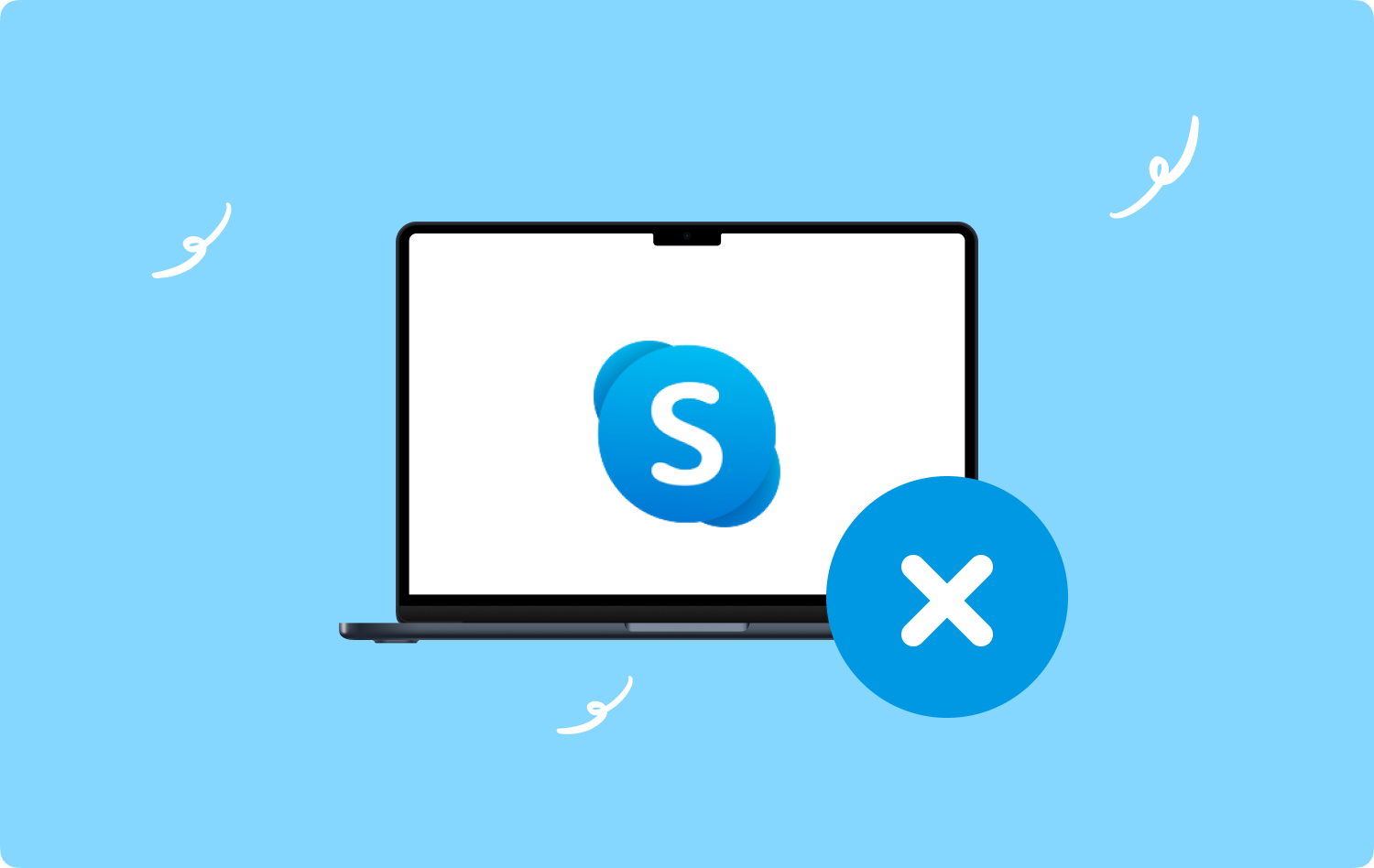
Bölüm #2: Mac'te Skype'ı Manuel Olarak Kaldırın mı?
Skype üretken olmak için ihtiyacınız olan her şeye sahiptir. Özellikleri kişisel gereksinimlerinizi karşılamıyorsa, onu sisteminizden kaldırabilirsiniz.
Ayrıca, bazı kullanıcılar sorun giderme işlemlerinin bir parçası olarak Mac'te Skype'ı kaldırmayı tercih eder. Sebepleriniz ne olursa olsun, Skype'ı sisteminizden kaldırmak için manuel bir yöntemi burada bulabilirsiniz.
Adım #1: İlk olarak, Skype'ınız hala çalışıyorsa kapatmanız gerekir. Tıkla skype menüsü seçin Skype'tan çık.
Adım #2: Ardından, açın Bulucu.
Adım #3: Tıklayın Uygulamalar.
Adım #4: Skype'ı bulun ve seçin.
Adım #5: Sağ tıklayın ve seçin Çöp Kutusuna Taşı.
Adım #6: Aç Klasöre Git.
Adım #7: Girin ~ / Kütüphane / Uygulama Desteği ve tıklayın Go.
Adım #8: Skype klasörünü bulun ve Çöp Kutusuna taşıyın.
Adım #9: Yine, Klasöre Git'i açın ve girin ~ / Library / Preferences
Adım #10: Aşağıdaki dosyalara gidin:
- ~/Kütüphane/Uygulama Desteği/Skype
- ~/Kütüphane/Uygulama Desteği/Skype Yardımcısı
- ~/Library/Uygulama Desteği/Microsoft/Masaüstü için Skype
- ~/Library/Application Scripts/com.skype.skype.shareagent
- ~/Library/Saved Uygulama Durumu/com.skype.skype.savedState
- ~/Library/Caches/com.skype.skype
- ~/Library/Caches/skype.skype.Shiplt
- ~/Library/Grup Konteynerleri/…com.skype.skype
- ~/Library/Cookies/com.skype.skype.binarycookies
- ~/Library/Cookies/com.skype.skype.binarycookies_tmp_429_0.dat
- ~/Kütüphane/Günlükler/Skype
- ~/Library/Preferences/com.skype.skype.plist
- ~/Library/Launch Agents/com.skype.skype.shareagent.plist
Adım #11: Onları Çöp Kutusuna Taşıyın.
Adım #12: Çöp klasörünüzü boşaltın.
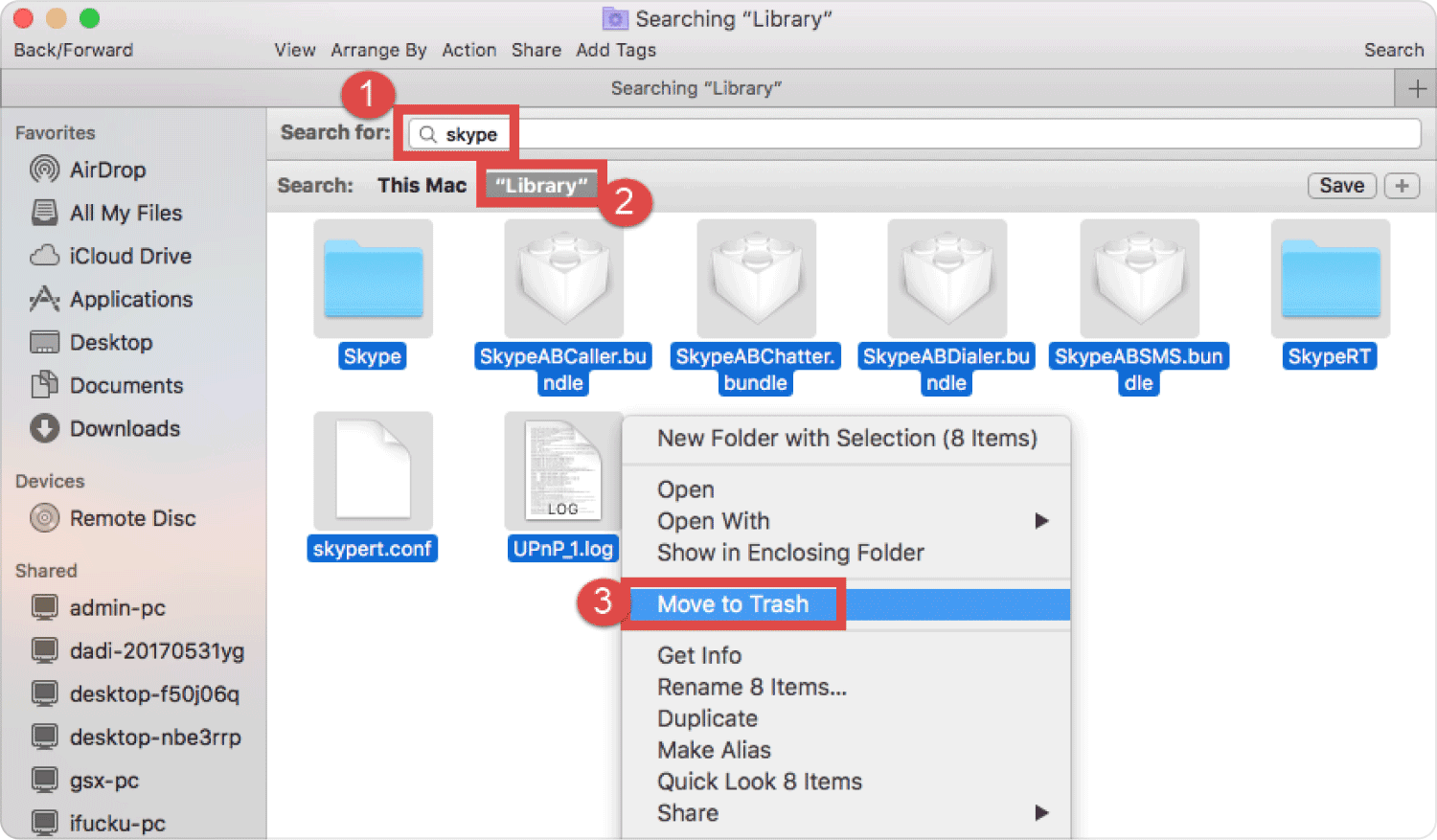
Bunların yalnızca Skype'ın görünen dosya ve klasörleri olduğunu unutmayın. Hala sürücünüzde asılı duran gizli klasörler olabilir. adlı bir otomatik temizleyici kullanmanızı öneririz. TechyCub Mac Temizleyici. Sonraki bölümlerde bu yazılım hakkında daha fazla bilgi edineceksiniz.
2.1 Skype'ı App Store'dan Kaldırma (iPhone ve iPad)
iOS'ta yeniyseniz, uygulamaların cihazınızda nasıl çalıştığı konusunda kafanız karışır. Uygulama kaldırma işlemleri diğer Akıllı Telefonlardan farklıdır. İşte hızlı bir kılavuz:
- Git senin launchpad.
- Kıpırdamaya başlayana kadar Skype simgesini bulun ve basılı tutun.
- Dokunun X Sol üst.
- simgesine dokunarak isteği onaylayın. Sil.
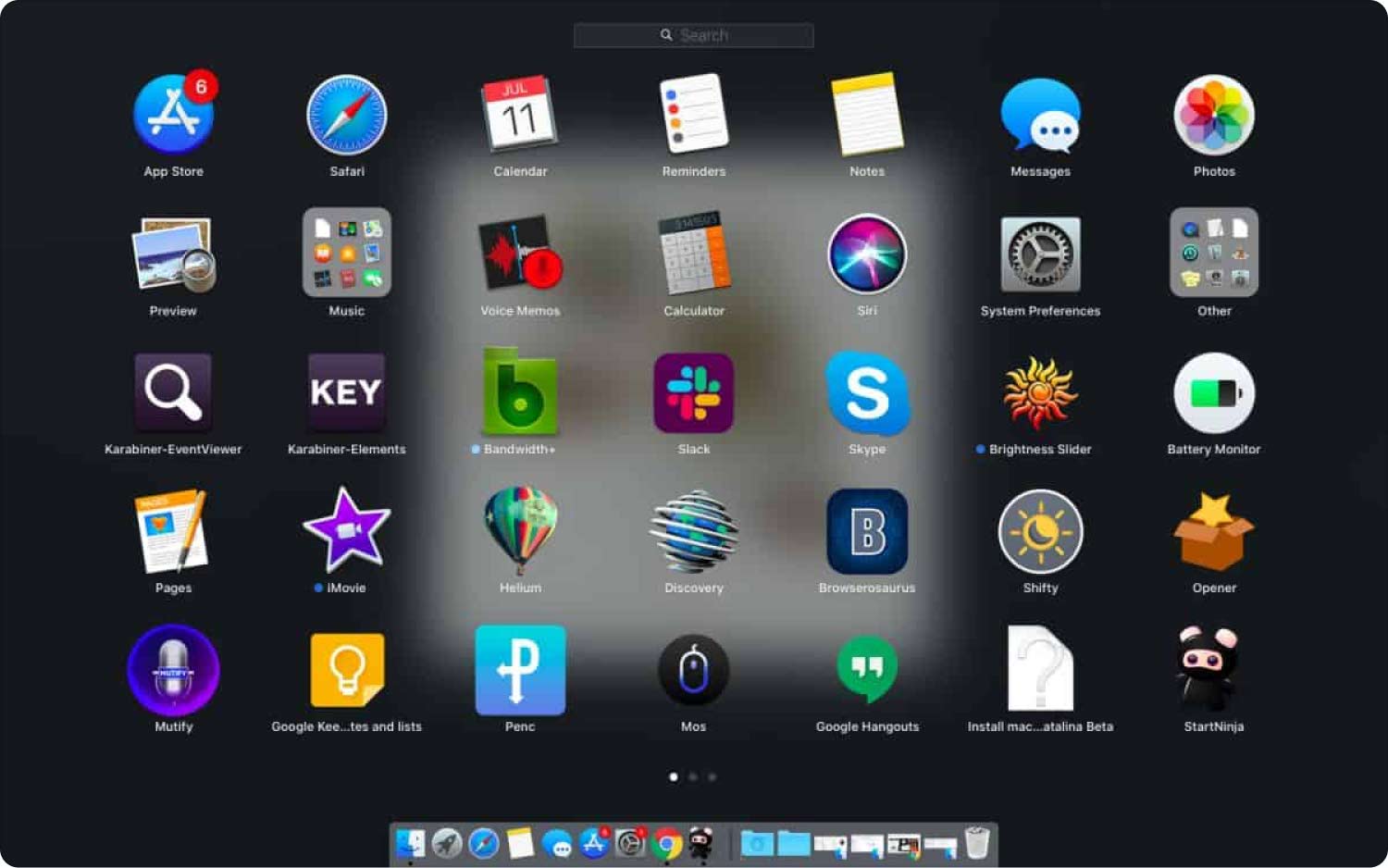
Bölüm #3: Mac'te Skype'ı Tek Tıkla Kaldırma
Skype'ı Çöp kutusuna sürükleyip bırakmak kolaydır, ancak özellikle dosya ve klasörlere aşina değilseniz ilgili dosyaları kaldırmak çok risklidir.
Sistem dosyalarınızı karıştırmamak için şunları yapabilirsiniz: Skype'ı kaldır Mac kullanma TechyCub Mac Temizleyici.
Mac Temizleyici
Mac'inizi hızla tarayın ve gereksiz dosyaları kolayca temizleyin.
Disk kullanımı, CPU durumu, bellek kullanımı vb. dahil olmak üzere Mac'inizin birincil durumunu kontrol edin.
Basit tıklamalarla Mac'inizi hızlandırın.
Bedava indir
TechyCub Mac Cleaner, Skype'ı ve tüm ilgili dosyalarını zahmetsizce kaldırmanıza yardımcı olur. Uygulama kaldırma işlemini hızlandırmak için eksiksiz bir çözümdür. Mac önemsiz dosyalarını kaldır, ve Mac'inizi optimize edin.
Kullanım TechyCub Mac Temizleyici:
- Skype'ı kaldırın.
- İlgili tüm dosya ve klasörleri kaldırın.
kullanarak Mac'inizde Skype'ı nasıl kaldıracağınıza ilişkin ayrıntılı bir kılavuz. TechyCub Mac Temizleyici:
- Başlatmak TechyCub Mac Temizleyici. Henüz yüklemediyseniz, programı Mac'inize indirip yükleyin. Yeni başlayanlar için harika olan kendi kendine yardım kurulum sürecine sahiptir.
- Seç Uygulama Kaldırıcı sol taraftaki menüden
- Tıkla taramak düğmesine basın.
- Arama sonuçlarından Skype'ı bulun. Skype'ı farklı taranmış kategorilerden bulabilirsiniz - Tüm Uygulamalar, Artıklar, Kullanılmayanlar ve Seçilenler.
- Yanındaki kutucuğu işaretleyin.
- seçmek Temiz düğmesine basın.

Skype Mac'inizden tamamen kaldırıldıktan sonra, Skype tarafından sunulan diğer özelliklere göz atabilirsiniz. TechyCub Mac Temizleyici. Mac'inizi güçlendirmenize ve yer açmanıza yardımcı olabilecek diğer menüleri keşfedebilirsiniz.
- Çöp temizleyici.
- Yinelenen Bulucu.
- Büyük ve Eski Dosyalar.
- Benzer Resim Bulucu.
- Uzantılar.
- Parçalayıcı.
- Gizlilik.
- Ve Optimizasyon.
İnsanlar ayrıca okur Hızlı Kılavuz 2023: Mac'te Yahoo Nasıl Kaldırılır Mac'te Outlook'un Nasıl Kaldırılacağına İlişkin Eksiksiz Bir Kılavuz
ÖZET
nasıl Mac'te Skype'ı kaldır hızlı ve basittir. Bu uygulamayı manuel olarak kaldırmayı veya kullanmayı seçebilirsiniz. TechyCub Mac Temizleyici.
Skype'ı manuel olarak kaldırmak zaman alır ve biraz çaba ve teknik bilgi gerektirir. Bazı yeni başlayanlar, dosyaları karıştırabileceklerinden korktukları için uygulamaları sistemlerinden kaldırmayı korkutucu buluyor.
Ayrıca Mac'inizde Skype'ı kaldırmanız isteniyorsa, kullanmanızı önemle tavsiye ederiz. TechyCub Mac Temizleyici. Sisteminizi kullanılmayan uygulamalardan, önemsiz dosyalardan, eski dosyalardan, kopyalardan ve daha fazlasından temizlemek için tek duraklı bir çözümdür. Size zaman kazandırır ve Mac'inizdeki uygulamaları kaldırırken içiniz rahat eder.
